Hvis filtypen ikke er synlig, er alt du trenger å gjøre å legge til filnavnet når du legger til .txt eller .mp4.I tillegg kan denne oppførselen være farlig. Hvis du dobbeltklikker på en fil som "Samplefile.doc" og tror det bare er en doc-fil, mens det faktisk er et program "Samplefile.doc.exe", kan det skade deg PC", hvis du virkelig kjenner filtypen, vil du aldri klikke på den.
Hva er filtypen?
En filtype er et sett med tegn som hjelper operativsystemet å forstå typen informasjon i filen og programmet som skal åpne den.Den kalles utvidelsen fordi den vises på slutten av filnavnet, etter punktum (prikk).
Hvert program som er installert på datamaskinen din er utformet for å åpne en eller flere spesifikke filtyper, og hver filtype identifiseres med en filtype.Hvis det er flere programmer på datamaskinen din som kan åpne en filtype, sett ett program som standardprogram.
Slik viser eller skjuler du filutvidelser i Windows 10 (og 8)
- Ved å trykke på hurtigtasten " Vinn + E. "Eller klikk på filleserikonet på oppgavelinjen for å åpne filleseren.
- Klikk "Kryss av" Tab og velg "Filutvidelse"Avmerkingsboks for å se filtypen.Hvis du ønsker å skjule filtypen, vennligst fjern merket for "Filutvidelse"Avmerkingsboks.

Hvordan vise eller skjule filtyper i Windows 7 (og Vista)
- Ved å trykke på hurtigtasten " Vinn + E. "Eller klikk på filleserikonet på oppgavelinjen for å åpne filleseren.
- Klikk på Filutforsker-vinduet øverstav工具Tab og velg "Mappealternativer".Hvis menylinjen ikke vises øverst i vinduet, trykkALTTast for å få frem menylinjen.

- Klikk på "Vis"-fanen, og gjør ett av følgende under "Avanserte innstillinger":
- For å vise filtypene fjerner du merket for Skjul utvidelser for kjente filtyper, og klikker deretter OK.
- For å skjule filtyper, merk av for Skjul filtyper for kjente filtyper, og klikk deretter OK.
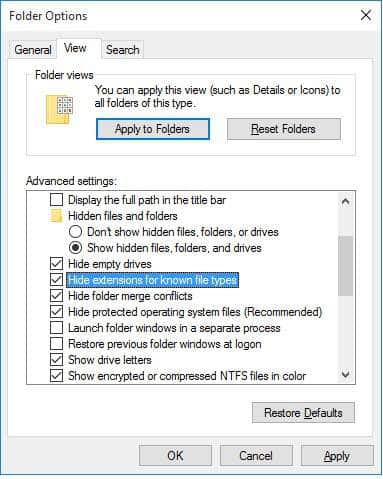
Hvis du finner dette tipset nyttig, vennligst gi oss beskjed.Del også med vennene dine og vis forslagene dine i kommentarfeltet nedenfor.

![Konfigurer Cox e-post på Windows 10 [ved hjelp av Windows Mail-applikasjonen] Konfigurer Cox e-post på Windows 10 [ved hjelp av Windows Mail-applikasjonen]](https://infoacetech.net/wp-content/uploads/2021/06/5796-photo-1570063578733-6a33b69d1439-150x150.jpg)
![Løs problemer med Windows Media Player [Windows 8 / 8.1-veiledning] Løs problemer med Windows Media Player [Windows 8 / 8.1-veiledning]](https://infoacetech.net/wp-content/uploads/2021/10/7576-search-troubleshooting-on-Windows-8-150x150.jpg)
![Løs Windows-oppdateringsfeil 0x800703ee [Windows 11/10] Løs Windows-oppdateringsfeil 0x800703ee [Windows 11/10]](https://infoacetech.net/wp-content/uploads/2021/10/7724-0x800703ee-e1635420429607-150x150.png)








